Les programmes se ferment-ils constamment sur Windows 10 ? Essayez ces 4 solutions
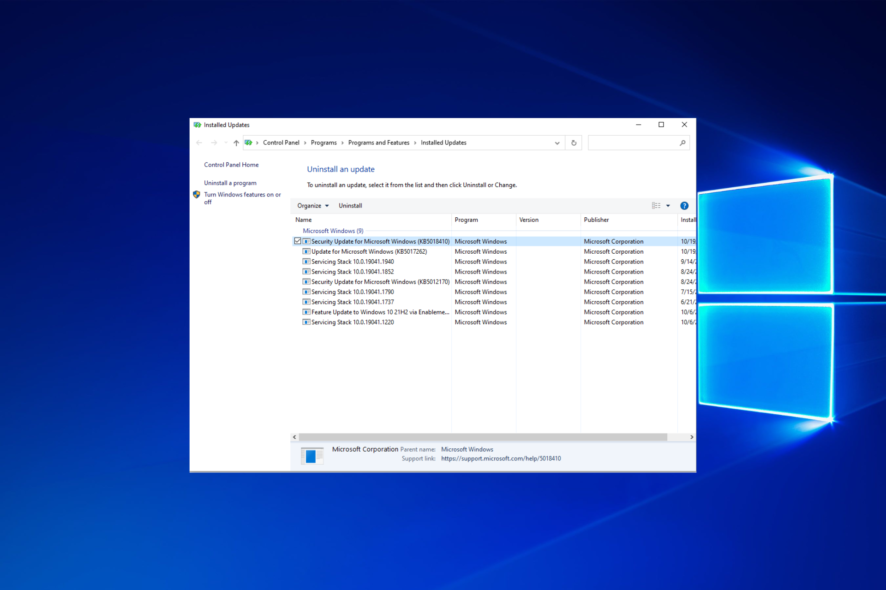 Il existe de nombreuses raisons pour lesquelles certaines ou toutes les applications se ferment sur Windows 10. Le manque de ressources et les conflits entre applications sont les principales causes. De plus, certains antivirus peuvent bloquer l’ouverture des applications. La corruption de fichiers système et les mises à jour défectueuses de Windows sont d’autres coupables des plantages ou des dysfonctionnements des applications.
Il existe de nombreuses raisons pour lesquelles certaines ou toutes les applications se ferment sur Windows 10. Le manque de ressources et les conflits entre applications sont les principales causes. De plus, certains antivirus peuvent bloquer l’ouverture des applications. La corruption de fichiers système et les mises à jour défectueuses de Windows sont d’autres coupables des plantages ou des dysfonctionnements des applications.
Que faire si les programmes se ferment constamment sur Windows 10 ?
1. Exécutez l’analyse SFC
-
Pour corriger APPCRASH dans Windows 10, appuyez sur Windows, puis tapez cmd et sélectionnez l’option Exécuter en tant qu’administrateur sur le côté droit.
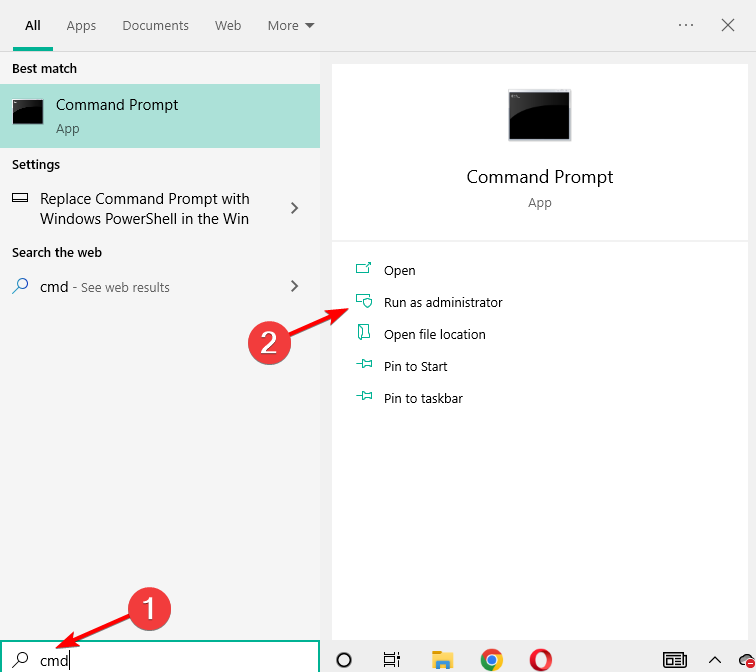
-
Ensuite, tapez ou collez la commande suivante et appuyez sur Entrée pour l’exécuter :
sfc /scannow
L’analyse SFC vérifiera tous les fichiers système protégés et, si des fichiers sont trouvés corrompus, les remplacera par un duplicata en cache stocké dans un dossier compressé. Ainsi, le problème de fermeture aléatoire des programmes sur Windows 10 sera résolu.
2. Désinstaller la dernière mise à jour
En supprimant la dernière mise à jour de Windows, vous supprimerez également les bogues et les erreurs qu’elle a causés. Ensuite, attendez quelques jours jusqu’à ce qu’une nouvelle mise à jour apparaisse et installez-la comme indiqué ci-dessous.
-
Appuyez sur Windows + I, puis lorsque l’application Paramètres s’ouvre, sélectionnez Mise à jour et sécurité.
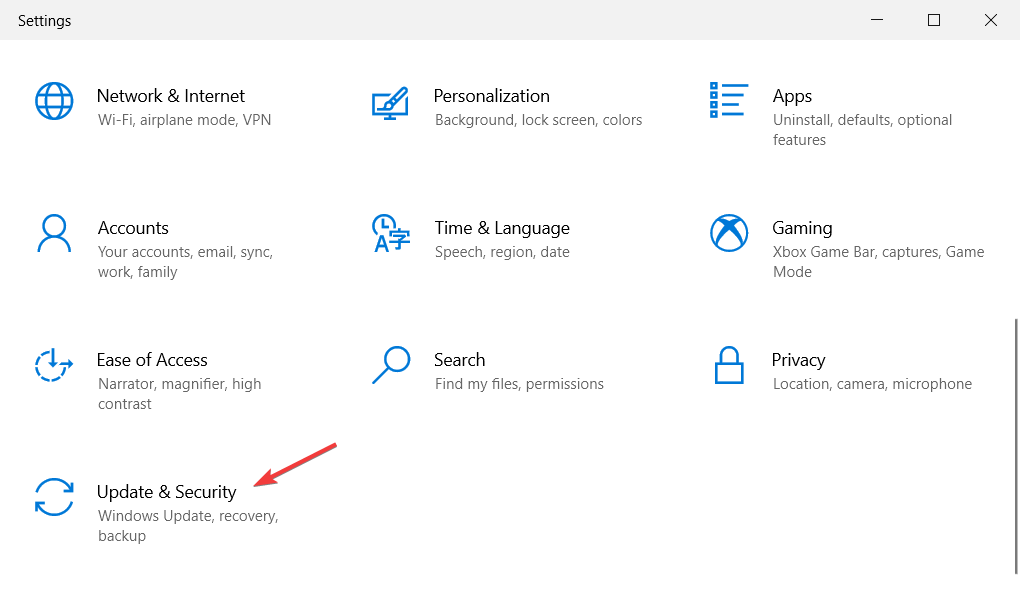
-
Appuyez sur Windows + I, puis lorsque l’application Paramètres s’ouvre, sélectionnez Mise à jour et sécurité.
-
Sélectionnez Afficher l’historique des mises à jour.

-
Sélectionnez Afficher l’historique des mises à jour.
-
Sélectionnez Désinstaller les mises à jour.
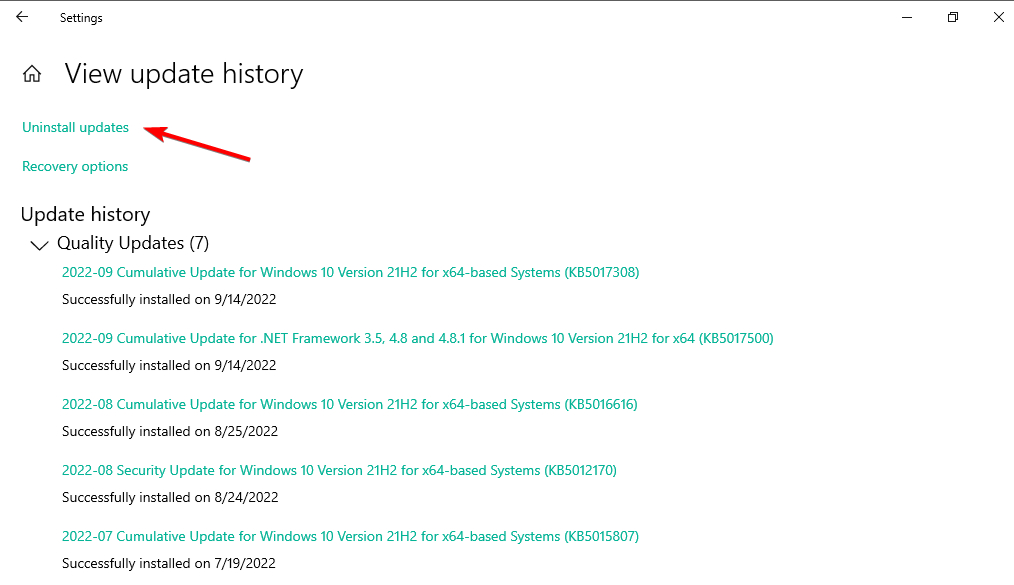
-
Sélectionnez Désinstaller les mises à jour.
-
Sélectionnez la dernière mise à jour de Windows dans la nouvelle fenêtre, puis cliquez sur Désinstaller pour la retirer de votre ordinateur. Après cela, l’erreur Les applications continuent de se fermer sur Windows 10 sera résolue.
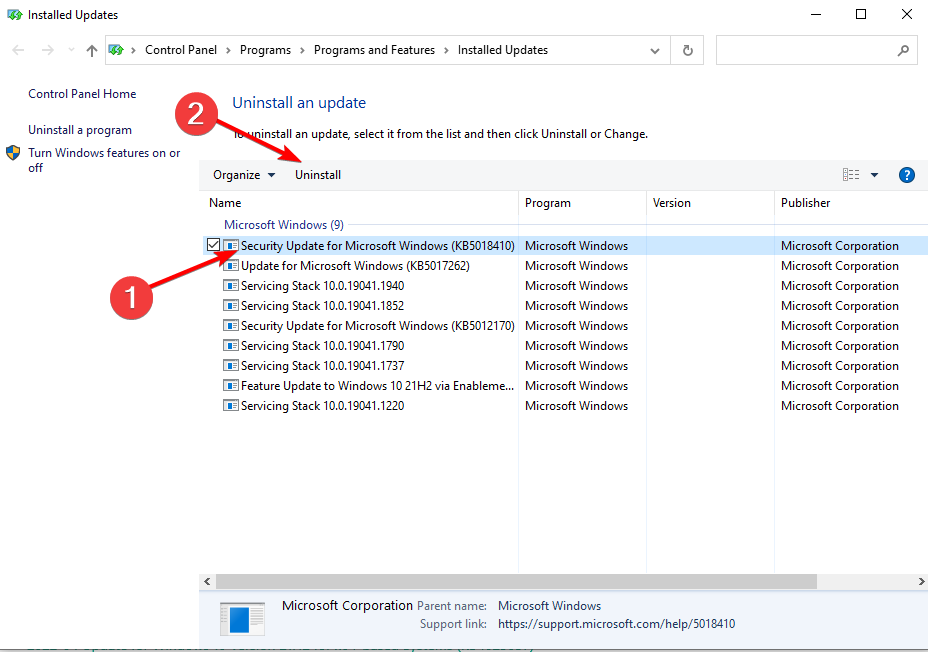
-
Sélectionnez la dernière mise à jour de Windows dans la nouvelle fenêtre, puis cliquez sur Désinstaller pour la retirer de votre ordinateur. Après cela, l’erreur Les applications continuent de se fermer sur Windows 10 sera résolue.
3. Désactiver votre antivirus
-
Cliquez sur la flèche de votre barre des tâches pour afficher l’icône de l’antivirus.
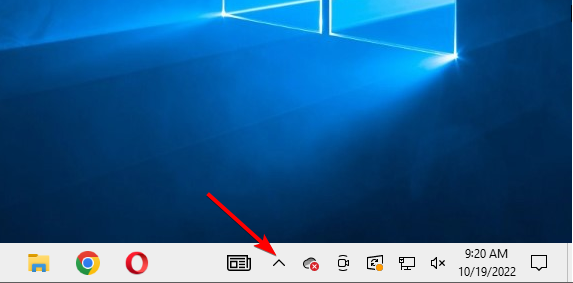
-
Cliquez avec le bouton droit sur l’icône de l’antivirus dans votre barre des tâches, puis sélectionnez Désactiver pendant 1 heure**.
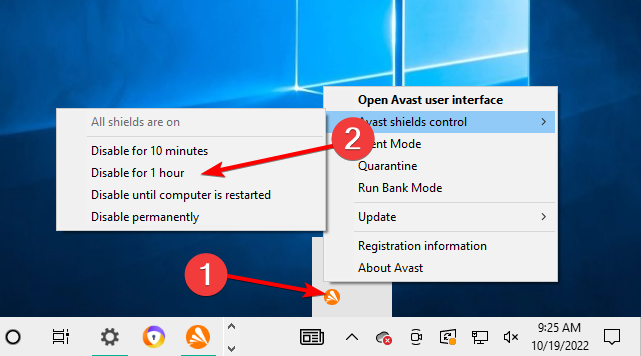
Après l’installation de la mise à jour majeure, votre système mettra à jour en temps voulu les applications préinstallées. Et c’est là que certains utilisateurs peuvent avoir des problèmes.
Votre antivirus peut parfois bloquer certaines fonctions de mise à jour, entraînant des instabilités d’application et des plantages fréquents, tels que les problèmes de programmes se fermant fréquemment sur Windows 10 signalés par les utilisateurs.
De plus, vous pourriez envisager de remplacer votre logiciel antivirus par un meilleur qui ne causera pas d’interférences. En savoir plus sur ce sujet
- Comment désinstaller une mise à jour sur Windows 11
- Comment désinstaller l’assistant de mise à jour Windows 10
- Windows 10/11 continue d’installer la même mise à jour [Fix complet]
4. Vérifiez les mises à jour de Windows
-
Appuyez sur Windows + I pour ouvrir l’application Paramètres, puis cliquez sur Mise à jour et sécurité.
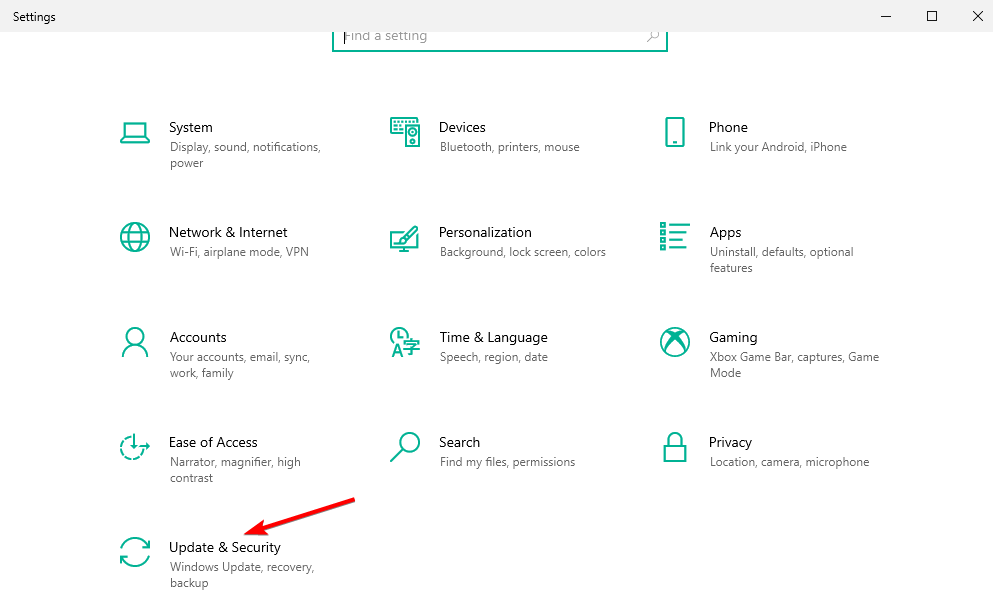
-
Enfin, cliquez sur le bouton Vérifier les mises à jour pour trouver les nouvelles mises à jour du système d’exploitation et les installer.
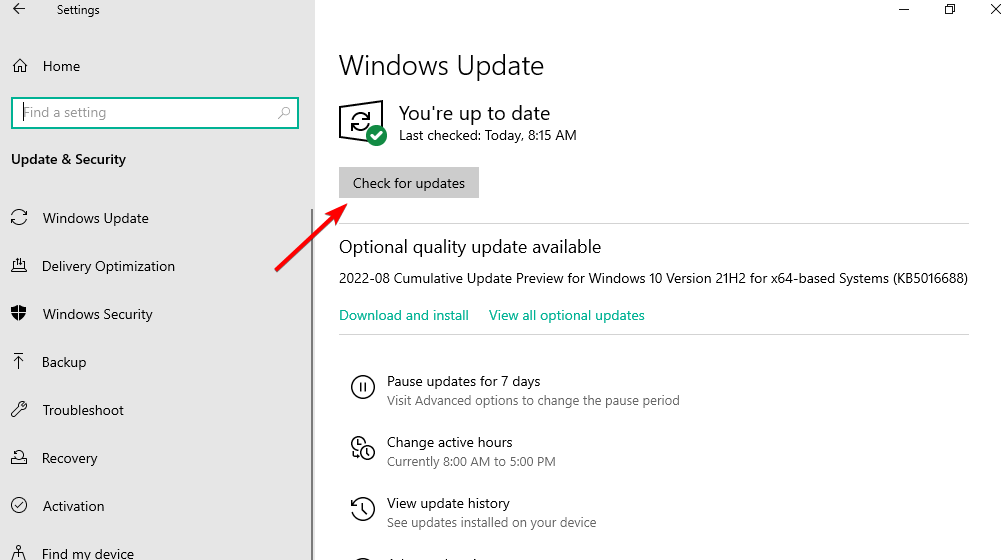
En mettant à jour votre système d’exploitation, vous résoudrez les problèmes de compatibilité entre Windows 10 et les applications qui se ferment survenues après la mise à jour.
Quand les programmes se ferment-ils ?
Les programmes peuvent se fermer dans les scénarios suivants, ainsi que dans d’autres que nous aborderons dans la liste des solutions ci-dessous :
- Programmes se fermant au démarrage/lancement – C’est juste une variation de notre problème principal dans cet article.
- Applications se fermant même après réinstallation – Le problème peut être causé par une incompatibilité avec le système ou par le non-respect des exigences de fonctionnement.
- Le programme plante à un moment précis/les programmes se ferment à une certaine date – Après une mise à jour de Windows, le programme pourrait ne plus être compatible ou l’application a simplement besoin d’une mise à jour.
- Les programmes se ferment au même endroit – Ce qui indique un dysfonctionnement récurrent de l’application et la meilleure solution est de la réinstaller ou de résoudre l’action qui la provoque.
- Les applications se figent/se ferment de manière inattendue – Nous avons un guide dédié pour résoudre le problème de gel.
- Les applications se ferment après la mise à jour – Cela signale un bogue avec le système ou l’application qui n’est probablement plus prise en charge.
Quoi qu’il en soit, vous trouverez la solution appropriée ci-dessous.
Certains utilisateurs ont signalé qu’ils ne pouvaient pas mettre à jour Windows 10 en raison d’un bogue. Par conséquent, nous vous recommandons de consulter notre guide dédié pour le réparer. Sur ce, nous devrions conclure.
Dites-nous également dans la section des commentaires si vous avez des solutions alternatives ou des questions. Nous serons ravis de vous entendre.